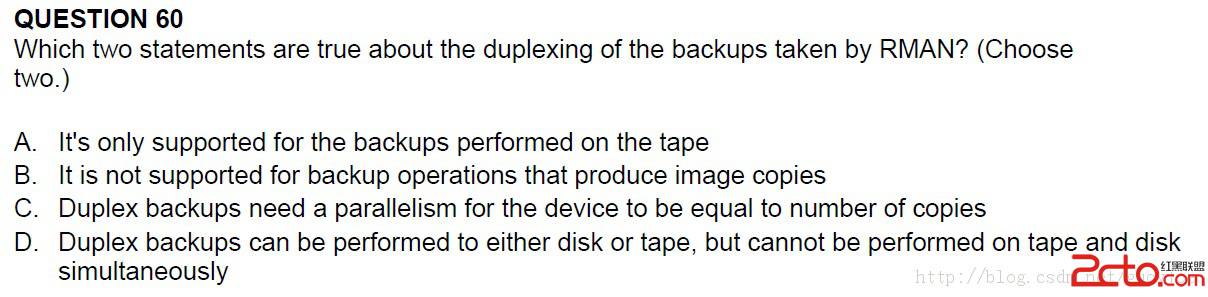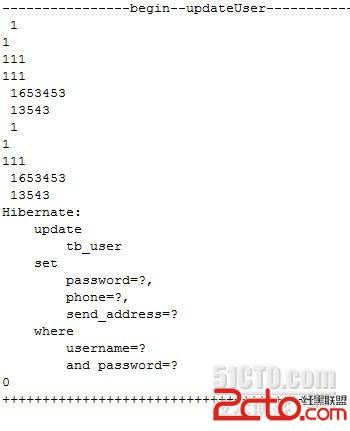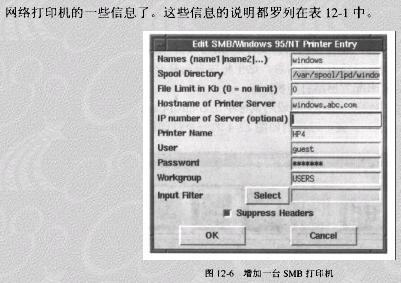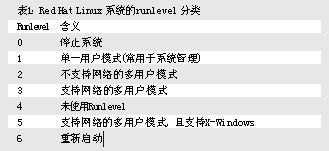Linux办公一条龙之电子表格Calc
上次向大家介绍了OpenOffice中最为常用的文字处理模块Writer并用它建立了自己的第一个Linux文档,这次向大家介绍OpenOffice中应用广泛的电子表格模块Calc。一、Calc概述
OpenOffice中的电子表格模块Calc和Excel无论是界面还是操作都十分类似,并且对一般的Excel的xls格式文档兼容良好(图1)。

图 1
Calc界面和Writer稍有不同,不同之处大多是针对电子表格特点动态添加的,可以在使用中慢慢体会。这里就不赘述了。
Calc和Excel最大的区别就是其函数定义。虽然Calc的函数定义和Excel类似,但还是有诸多微小的差别,这也是Calc对带有复杂函数运算公式的xls文档有小小兼容问题的原因。
所以,要想学好Calc,关键是掌握其常用功能与Excel的微小差别以及Calc的函数,掌握两种程序的差异来学习还是比较容易的,比较头痛的就是Calc那一大堆函数,不用担心,笔者会告诉你学习这些函数的诀窍。
二、使用Calc创建第一张Linux电子表格
下面就来使用Calc创建一个个人消费明细表,详细步骤如下:
1.新建一个Calc表格
选择RedOffice主菜单的“文件→新建→电子表格”新建你的第一个Linux电子表格文档;
小技巧:单击工具栏上的新建按钮不放就会弹出一个下拉菜单,可快速新建一个空白电子表格。
2.输入电子表格标题
首先选中Calc左上角第一个单元格并向右拖动,选中三四列单元格后,输入表格名称,然后加粗、加大标题,最后右键单击选中的所有单元格,在快捷菜单中选择“单元格属性”,在弹出的标签页中选择背景颜色即可。
3.输入表格条目并使用Calc函数
和Excel创建表格相同,创建表格要输入必不可少的数据,先输入数据项目再输入数据,为了清晰起见,最好将数据项目和数据用不同的背景颜色显示。
这里最后的一列需要计算差额,在输入行输入运算公式如=B3-C3、=B4-C4等公式。依次填满最后一列后,再来计算实际支出。
计算该项要使用到Calc的求和函数。用到函数就介绍一下掌握Calc函数的窍门吧:选中求和的单元格后,单击函数自动助理按钮,在弹出的函数自动助理对话框左侧的函数列表中找到SUM函数并双击,这时该函数的使用方法及使用向导就会出现,看清使用方法后选择求和的起始单元格和结束单元格,这些单元格之和就添加到求和的单元格中了!这样即使碰到不熟悉的函数,两分钟内也可以通过函数自动助理快速学会(图2)。

图 2
小技巧:熟悉了函数自动助理,Calc的这一大堆函数使用就没有问题了,只要按照其提示使用即可。如果不知道使用哪个函数解决问题,可在函数分类中找自己需要的分类即可快速选出使用的函数。函数的使用是可以嵌套的,如果嵌套过多的函数,就会十分复杂,可在“结构”中查看其结构,再复杂的函数也会清清楚楚的。
4.添加边框,插入图表
最后来美化一下表格,为创建的表格添加边框和图表。添加边框的方法为选中所有的数据项后,按上法炮制,选择“单元格属性”,在标签页中选择边框,在其中设置边框样式。添加图表的方法是先选中制作图表的数据列,然后按住Ctrl键再选择数据所对应的第一列的数据项,单击主菜单“插入→图表”便会弹出图表向导,按照提示依次设置图表选项、图表样式,图表名称后便可生成一个直观的图表(图3)。

图 3
小提示:设置图表关键要把“第一列作为数据标记”选中,这样图表就会用选中的数据项来标记。
最后完成的个人消费明细表见图4。

图 4